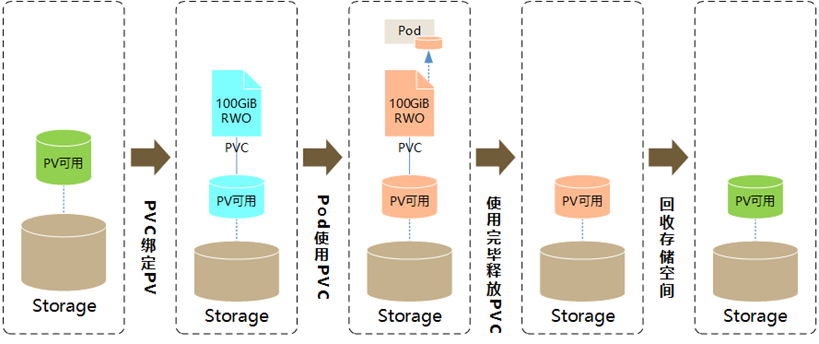[UWP]抄抄《CSS 故障艺术》的动画
- 2020 年 3 月 26 日
- 笔记
1. 前言
什么是故障艺术(Glitch Art 风)?我们熟知的抖音的 LOGO 正是故障艺术其中一种表现形式。它有一种魔幻的感觉,看起来具有闪烁、震动的效果,很吸引人眼球。故障艺术它模拟了画面信号出现故障导致成像错误的感觉。青色色块与红色色块无法重合就是这种故障的体现。从胶片时代开始到今天的数码时代,这种故障一直是观众非常熟悉的现象。
上个月看到CSS 故障艺术这篇文章,最近想转换心情于是开始抄它的动画了(顺便为博客园的UWP板块吊命)。CSS的mix-blend-mode好像很好用,这次用UWP中Win2D的BlendEffect模仿它的玩法。
2. 什么是BlendEffect
Microsoft.Graphics.Canvas.Effects命名空间下的BlendEffect 用于组合两张图片(分别是作为输入源的Background和Foreground),它包含多种模式,如下图所示:

要使用BlendEffect,需要为它设置Mode,并将Foreground和Background设置为CompositionEffectSourceParameter:
var blendEffect = new BlendEffect() { Mode = BlendEffectMode.Screen, Foreground = new CompositionEffectSourceParameter("Main"), Background = new CompositionEffectSourceParameter("Tint"), }; 然后使用这个BlendEffect创建Brush,并用SetSourceParameter设置它的Foreground和Background为需要混合的两个CompositionBrush:
var effectFactory = compositor.CreateEffectFactory(blendEffect); var blendEffectBrush = effectFactory.CreateBrush(); blendEffectBrush.SetSourceParameter("Main", foregroundBrush); blendEffectBrush.SetSourceParameter("Tint", backgroundBrush); 这样Foreground和Background就会根据Mode指定的模式进行混合。
3. 各种模式下的文字混合效果
CompositionAPI没有提供文字书写的功能,倒是Win2D有提供这个功能,我在用Win2D实现镂空文字有介绍如何使用Win2D创建出一个包含文字的CompositionSurfaceBrush,这次把它重新封装了一下,然后使用下面的代码显示各种模式下的混合效果。
private void AddTextToRoot(BlendEffectMode blendEffectMode) { var redBrushWrapper = CreateTextToBrushWrapper(blendEffectMode.ToString(), Colors.Red); var blueBrushWrapper = CreateTextToBrushWrapper(blendEffectMode.ToString(), Colors.Cyan); blueBrushWrapper.Brush.Offset = new Vector2(-4f, 0); var textVisual = Compositor.CreateSpriteVisual(); textVisual.Brush = CreateBrush(blueBrushWrapper.Brush, redBrushWrapper.Brush, blendEffectMode); textVisual.Size = new Vector2(400, 70); var background = new Rectangle { Height = 70, Width = 400 }; ElementCompositionPreview.SetElementChildVisual(background, textVisual); Root.Children.Add(background); } private CompositionBrush CreateBrush(CompositionBrush foreground, CompositionBrush background, BlendEffectMode blendEffectMode) { var compositor = Window.Current.Compositor; var effect = new BlendEffect() { Mode = blendEffectMode, Foreground = new CompositionEffectSourceParameter("Main"), Background = new CompositionEffectSourceParameter("Tint"), }; var effectFactory = compositor.CreateEffectFactory(effect); var compositionBrush = effectFactory.CreateBrush(); compositionBrush.SetSourceParameter("Main", foreground); compositionBrush.SetSourceParameter("Tint", background); return compositionBrush; } 
上图为各种BlendEffectMode下红色和蓝色文字的混合效果。
4. 图片的 Glitch Art 风
理解BlendEffect的用法和作用后,现在可以做些故障艺术的尝试了。拿下面这张图片来尝试:

private (CompositionBrush compositionBrush, CompositionSurfaceBrush compositionSurfaceBrush) CreateBrush(string imageName, Color color) { var compositor = Window.Current.Compositor; var loadedSurface = LoadedImageSurface.StartLoadFromUri(new Uri("ms-appx:///Assets/Images/" + imageName)); var compositionSurfaceBrush = compositor.CreateSurfaceBrush(); compositionSurfaceBrush.Surface = loadedSurface; var compositionBrush = CreateBrush(compositionSurfaceBrush, compositor.CreateColorBrush(color), BlendEffectMode.Lighten); return (compositionBrush, compositionSurfaceBrush); } 使用上面的代码分别将这张图片与从Colors.Red(255,0,0)和Colors.Cyan(0,255,255)创建出来的CompositionColorBrush使用BlendEffectMode.Lighten进行混合,得到下面的效果:

var compositor = Window.Current.Compositor; var (foreground, foregroundBrush) = CreateBrush(imageName, Colors.Cyan); var (background, backgroundBrush) = CreateBrush(imageName, Colors.Red); foregroundBrush.Offset = new Vector2(10, 0); var brush = CreateBrush(foreground, background, BlendEffectMode.Darken); 使用BlendEffectMode.Darken将两张图片混合,再把其中一张图偏移10像素后,得到如下效果,这样图片的故障艺术分格就完成了:

5. 动态类抖音风格 Glitch 效果
继续抄动画,连标题一起抄。将两个文字的CompositionSurfaceBrush使用BlendEffectMode.Lighten进行混合,然后对它们的Offset做动画:
CreateBrush(backgroundWrapper.Brush, foregroundWrapper.Brush, BlendEffectMode.Lighten); StartOffsetAnimation(backgroundWrapper.Brush, TimeSpan.FromSeconds(0.95), TimeSpan.Zero); StartOffsetAnimation(foregroundWrapper.Brush, TimeSpan.FromSeconds(1.1), TimeSpan.FromSeconds(0.2)); private void StartOffsetAnimation(CompositionSurfaceBrush brush, TimeSpan duration, TimeSpan delay) { var offsetAnimation = Compositor.CreateVector2KeyFrameAnimation(); offsetAnimation.Duration = duration; offsetAnimation.DelayTime = delay; offsetAnimation.IterationBehavior = AnimationIterationBehavior.Forever; void addKey(float key, float top, float left) { offsetAnimation.InsertKeyFrame(key, new Vector2(top * 2.5f, left * 2.5f)); }; addKey(.1f, -0.4f, -1.1f); addKey(.2f, 0.4f, -0.2f); addKey(.3f, 0f, .5f); addKey(.4f, -0.3f, -0.7f); addKey(.5f, 0, .2f); addKey(.6f, 1.8f, 1.2f); addKey(.7f, -1f, .1f); addKey(.8f, -0.4f, -0.9f); addKey(.9f, 0, 1.2f); addKey(1, 0, -1.2f); brush.StartAnimation(nameof(CompositionSurfaceBrush.Offset), offsetAnimation); } 再在中间放一条上下移动的黑线,故障的效果就出来了:

6. 更复杂的Glitch效果
这次没法完全抄CSS的动画了,我能力有限,大致抄个意思得了。
创建两个白色黑底带阴影(BlurAmount = 0)的文字(如下所示):

错开几个像素后用BlendEffectMode.Multiply混合在一起,一种更复杂的故障艺术动画就完成了:

再在后面放一个白色的文字,分别调整前面两个文字的高度,效果如下:

然后对前面两个文字的高度进行动画,效果就出来了:
StartHeightAnimation(redBrushWrapper, new List<(double, double)>() { (0, 1), (20, 80), (60, 15), (100, 105) }, TimeSpan.FromSeconds(1), TimeSpan.Zero); StartHeightAnimation(blueBrushWrapper, new List<(double, double)>() { (0, 110), (20, 112.5), (35, 30), (50, 100), (60, 50), (70, 85), (80, 55), (100, 1) }, TimeSpan.FromSeconds(1.5), TimeSpan.Zero); private void StartHeightAnimation(TextToBrushWrapper brush, List<(double, double)> keyFrames, TimeSpan duration, TimeSpan delay) { var storyboard = new Storyboard(); var animation = new DoubleAnimationUsingKeyFrames(); animation.EnableDependentAnimation = true; Storyboard.SetTarget(animation, brush); Storyboard.SetTargetProperty(animation, nameof(TextToBrushWrapper.Height)); foreach (var item in keyFrames) { animation.KeyFrames.Add(new LinearDoubleKeyFrame { KeyTime = duration / 100 * item.Item1, Value = item.Item2 }); } storyboard.Children.Add(animation); storyboard.RepeatBehavior = RepeatBehavior.Forever; storyboard.BeginTime = delay; storyboard.Begin(); } 
7. 结语
为了从大佬那里抄动画我还特地新建了一个项目。
原文还有很多动画可以参考,但我半途而废了,搞明白大致的原理后新鲜感就过去了。看起来CPU、GPU的占用也不高,只是暂时想不到有什么实际应用的场景,博客也写了,图片也截了,玩腻就抛弃。
8. 源码
DinoChan_uwp_design_and_animation_lab 一个收集UWP的设计和动画的项目。